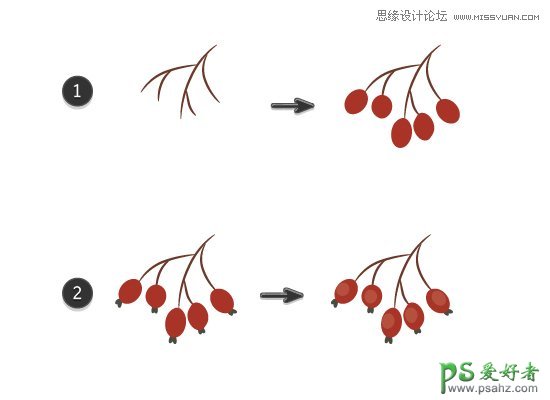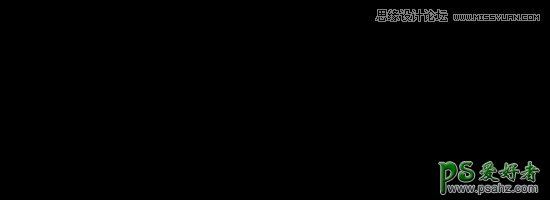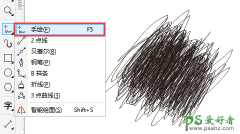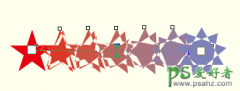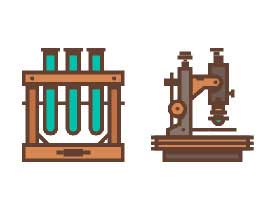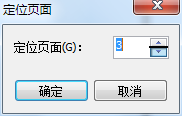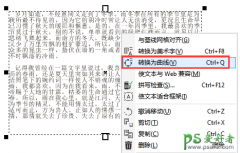Illustrator手绘复古典雅风格的花藤图案背景,漂亮的花朵素材图(3)
4. 画棕色的树枝
第1步
还是使用画笔1,颜色设为R=155 G=66 B=35,粗细0.5 px,画细枝。叶子要使用第1步中创建的画笔2。把颜色改为R=206 G=99 B=52,粗细改为0.75 px,画叶子。
把整根枝条编组。
5. 画玫瑰果
第1步
图 1.
使用画笔1 (颜色R=87 G=27 B=11,粗细0.5 px),画枝条。把粗细改为5 px,颜色改为R=158 G=18 B=21画果实。
图 2.
现在我们要添加一些细节,颜色R=53 G=61 B=51,粗细1 px。添加一点高光,颜色R=172 G=59 B=44,粗细3 px。把整个枝条编组。
6. 绘制浆果
第1步
使用画笔1 (颜色R=87 G=27 B=11, 描边粗细0.5 px),画枝条。在画笔面板左下角找到画笔库菜单按钮。找到 艺术效果 > Artistic_Calligraphic > 10 pt 圆。颜色设为R=105 G=106 B=109,画浆果。再次使用画笔1(颜色R=35 G=34 B=29, 描边粗细0.25 px)画萼片。把整个枝条编组。
7. 编排植物
第1步
现在我们已经有了足够的植物,在组合的中心,放上三朵粉色花朵,正如你所见,我复制了第2步_1中绘制的花 (Control-C, Control-V),还有一些枝条和叶子。使用直接选择工具(A),你可以改变这些枝条和叶子的位置。随意摆放他们吧!